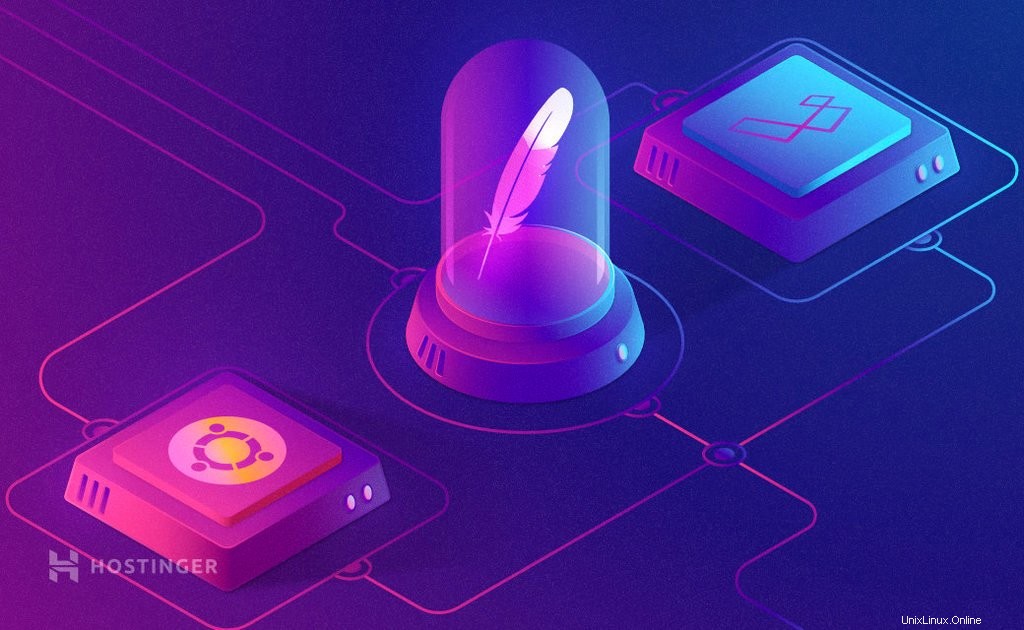
Hay muchos marcos PHP potentes, pero muchos de ellos, debido a su estructura, no leen el código fuente de la aplicación. Esto puede ser un problema si desea documentar el código de la aplicación.
¡Laravel con Apache es una gran solución! Este marco PHP puede ordenar y comprimir eficientemente el código fuente. En este tutorial, le mostraremos cómo instalar Laravel con Apache en Ubuntu 18.04.
Laravel:el marco PHP para los amantes del código
Laravel es, como era de esperar, uno de los marcos PHP más populares. Tiene muchas características únicas que lo convierten en una de las opciones mejor calificadas para los desarrolladores web.
También tiene una excelente documentación y ama el código fuente bien hecho, lo que se traduce en una sintaxis de código muy expresiva. Rápido, eficiente y fácil de usar:Laravel.
Así es como puedes instalar Laravel Ubuntu. Esta instalación usa 18.04, pero también debería funcionar con Ubuntu 16.04.
Cómo instalar Laravel en Ubuntu
Antes de comenzar, deberá ingresar a SSH en su servidor privado virtual. ¡Aquí hay un útil tutorial para ayudarte!
Seguir los pasos a continuación lo guiará a través de la forma más fácil de instalar Laravel en Ubuntu:
1. Instale el servidor web Apache
Para que Laravel funcione, necesitarás Apache. Es una de las herramientas de servidor HTTP más populares, por lo que es probable que su VPS la tenga instalada. ¡Afortunadamente, puedes comprobarlo fácilmente! Una vez que te conectes a tu servidor usando SSH , verifique que exista un servicio del sistema Apache. Para hacerlo, tenemos que ejecutar este comando.
sudo systemctl status apache2
Como puedes ver, en nuestro VPS no hay servicio de Apache, por lo que tenemos que instalarlo. Para hacer esto, ejecute el siguiente comando.
sudo apt install apache2
Ubuntu por defecto, inicia el servicio Apache y lo hace arrancar durante la carga del sistema.
Ahora, si está utilizando un firewall, es necesario establecer una regla en el Firewall para que Apache pueda funcionar sin problemas. Si no tiene un firewall instalado, no dude en omitir este paso.
sudo ufw allow “Apache Full”
Después de eso, podemos verificar el estado del servicio Apache nuevamente.
sudo systemctl status apache2
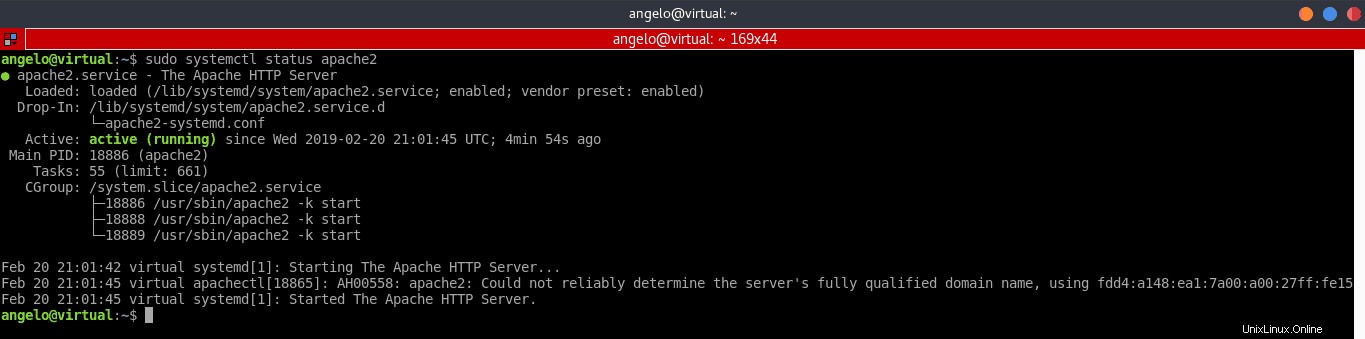
Finalmente, abrimos un navegador web y nos dirigimos a la dirección IP de su servidor o su nombre de dominio.
Si ve esta pantalla, significa que Apache está funcionando.
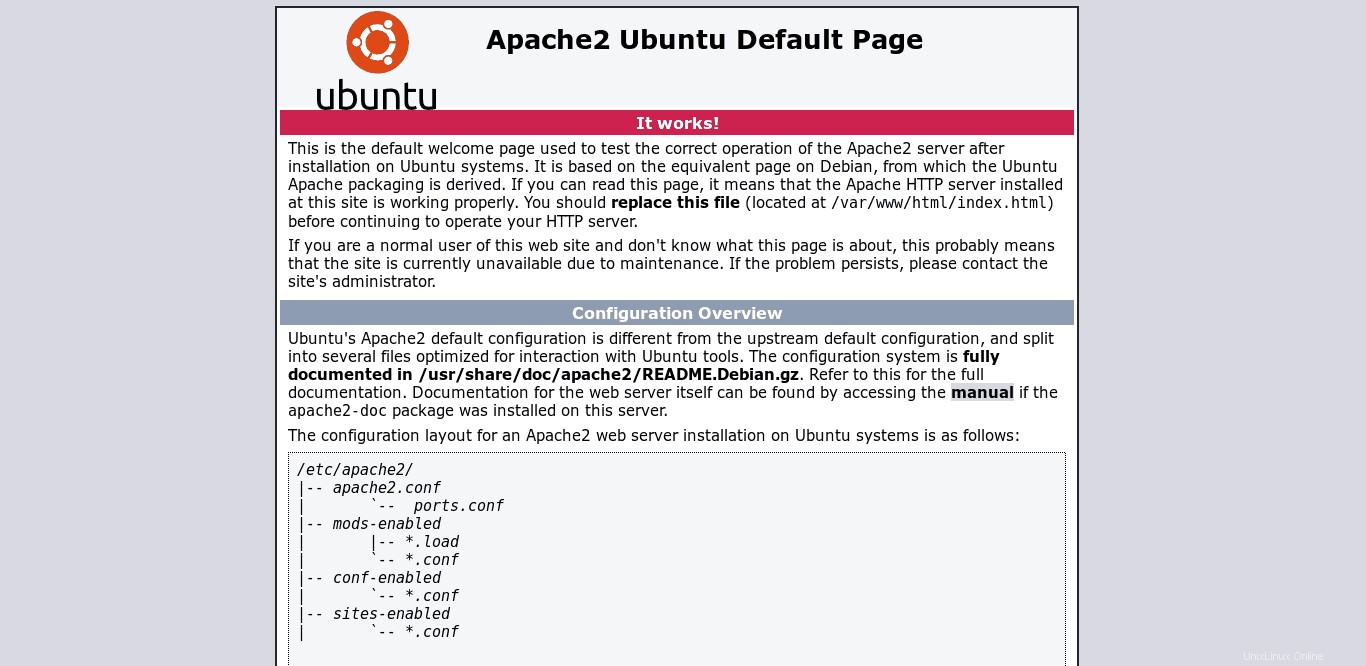
2. Instalar PHP
El siguiente paso es instalar PHP. Afortunadamente, PHP 7 viene por defecto en los repositorios oficiales de Ubuntu, lo que facilita mucho la instalación. Deberá instalar el idioma en sí y algún módulo adicional. Para hacer esto, ejecute el siguiente comando:
sudo apt install php libapache2-mod-php php-mbstring php-xmlrpc php-soap php-gd php-xml php-cli php-zip php-bcmath php-tokenizer php-json php-pear
Si el siguiente comando produjo un resultado que dice que no se encontraron algunos paquetes, simplemente actualice su Ubuntu ejecutando el siguiente comando y vuelva a ejecutar el anterior:
apt-get update
Ahora, podemos probar si PHP está funcionando correctamente. Para hacer esto, necesitamos crear un archivo en el directorio raíz de Apache. Llamémoslo test.php. Ejecute el siguiente comando:
sudo nano /var/www/html/test.php
Y agregue la llamada a la función phpinfo.
<?php phpinfo(); ?>
Tenemos que guardarlo y cerrarlo. Para guardar, presiona CTRL+O y para salir pulsa CTRL+X Luego, abra el navegador web y vaya a http://Your-serverIP/test.php .
Si ve esta pantalla, puede estar seguro de que PHP está funcionando como debería.
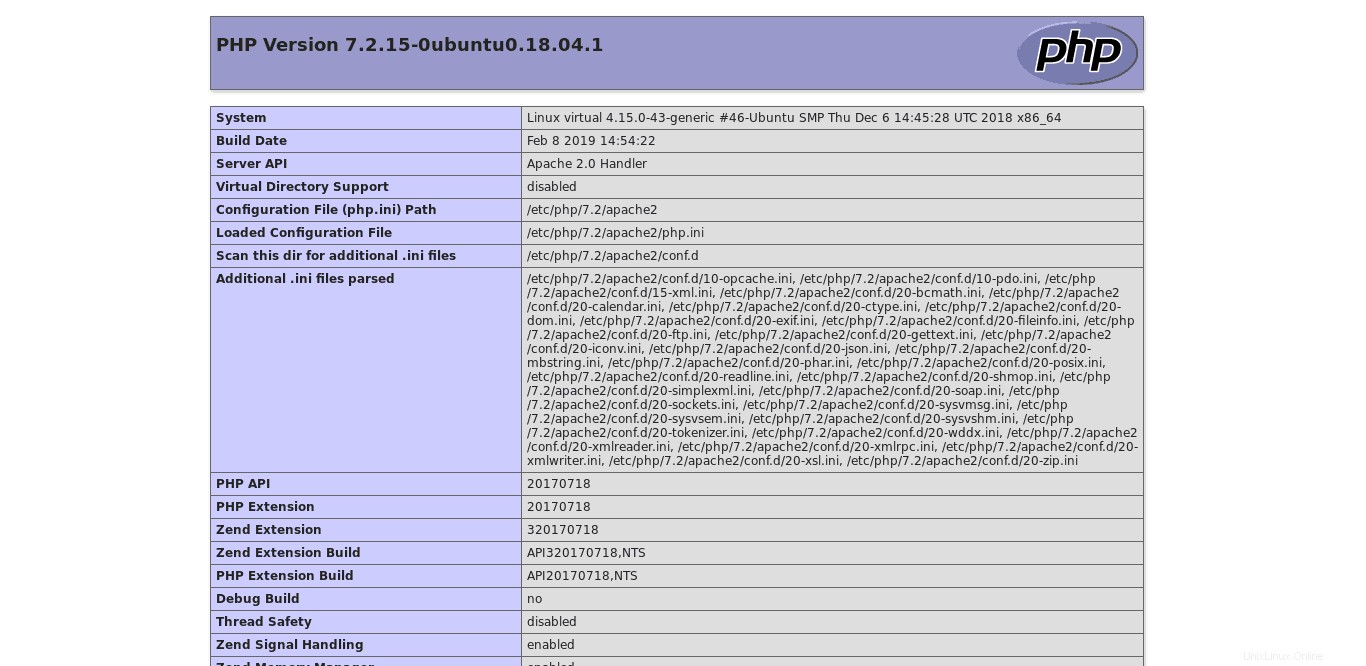
3. Descargue e instale un administrador de base de datos
Si vamos a desarrollar usando Laravel en Ubuntu 18.04, para eso es necesario instalar un administrador de base de datos. Laravel es compatible con PostgreSQL, MySQL, MariaDB, SQLite y servidor SQL. Podemos instalar y configurar el que queramos. Para este tutorial instalaremos MariaDB.
sudo apt install mariadb-server
Después de eso, puede establecer una contraseña para la raíz. Para hacer esto, debe usar el script mysql_secure_installation. Tenga en cuenta que este paso es opcional, pero recomendado por razones de seguridad.
sudo mysql_secure_installation
Después de definir la contraseña de root, se nos harán varias preguntas de configuración de MariaDB. Las respuestas que debe ingresar están al lado de las líneas de código:
Remove anonymous users? [Y/n] y Disallow root login remotely? [Y/n] n Remove test database and access to it? [Y/n] y Reload privilege tables now? [Y/n] y
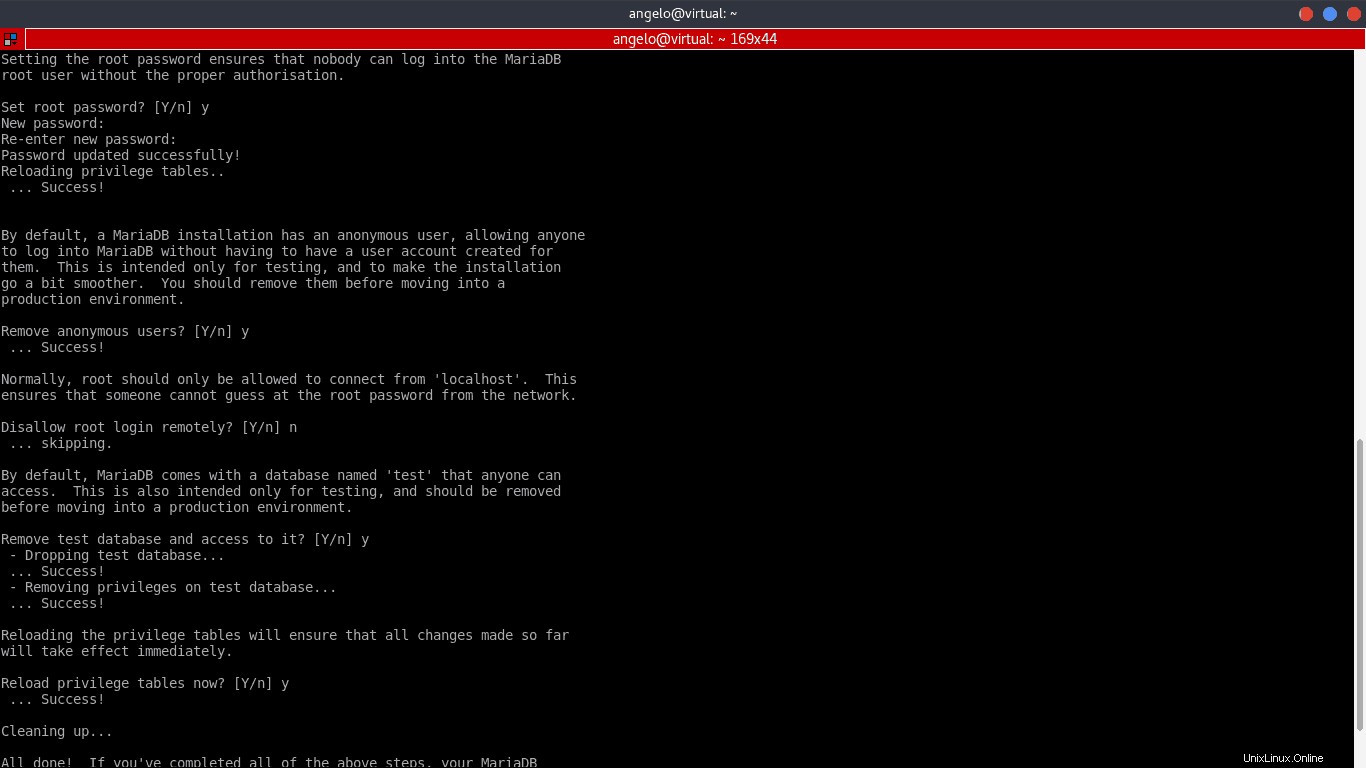
Felicitaciones, MariaDB se instaló correctamente.
4. Instalar compositor
Composer es un administrador de dependencias de PHP que facilita la descarga de bibliotecas de PHP en nuestros proyectos. Composer funciona muy bien y hace que sea mucho más fácil instalar Laravel.
Primero, necesitamos descargar Composer.
curl -sS https://getcomposer.org/installer | php
A continuación, debemos asegurarnos de que Composer se pueda usar globalmente y hacerlo ejecutable. Los siguientes comandos se encargarán de eso.
sudo mv composer.phar /usr/local/bin/composer
sudo chmod +x /usr/local/bin/composer
5. Instalar Laravel en Ubuntu usando Composer
Con Composer instalado, ahora podemos instalar Laravel. Para hacer esto, ejecute el siguiente comando:
composer create-project --prefer-dist laravel/laravel [project_name]
Por supuesto, tenemos que reemplazar [project_name] con el nombre de su aplicación. En este caso, nombramos el ejemplo del proyecto.
Uso de Laravel para el desarrollo local
Para desarrollar aplicaciones localmente, podemos usar el servidor PHP y especificar el host y el puerto de nuestro servidor. Para hacer esto, ejecute los siguientes comandos y reemplace [IP] con la IP de tu servidor y [puerto] con el puerto que desea utilizar.
cd example
php artisan serve --host=[IP] --port=[port]
A continuación, abra su navegador web y vaya a la dirección IP o nombre de dominio del servidor y al puerto especificado. La dirección se vería como la que se muestra en el resultado anterior. Si ve la siguiente pantalla en su navegador, eso significa que está listo para comenzar a trabajar con Laravel.
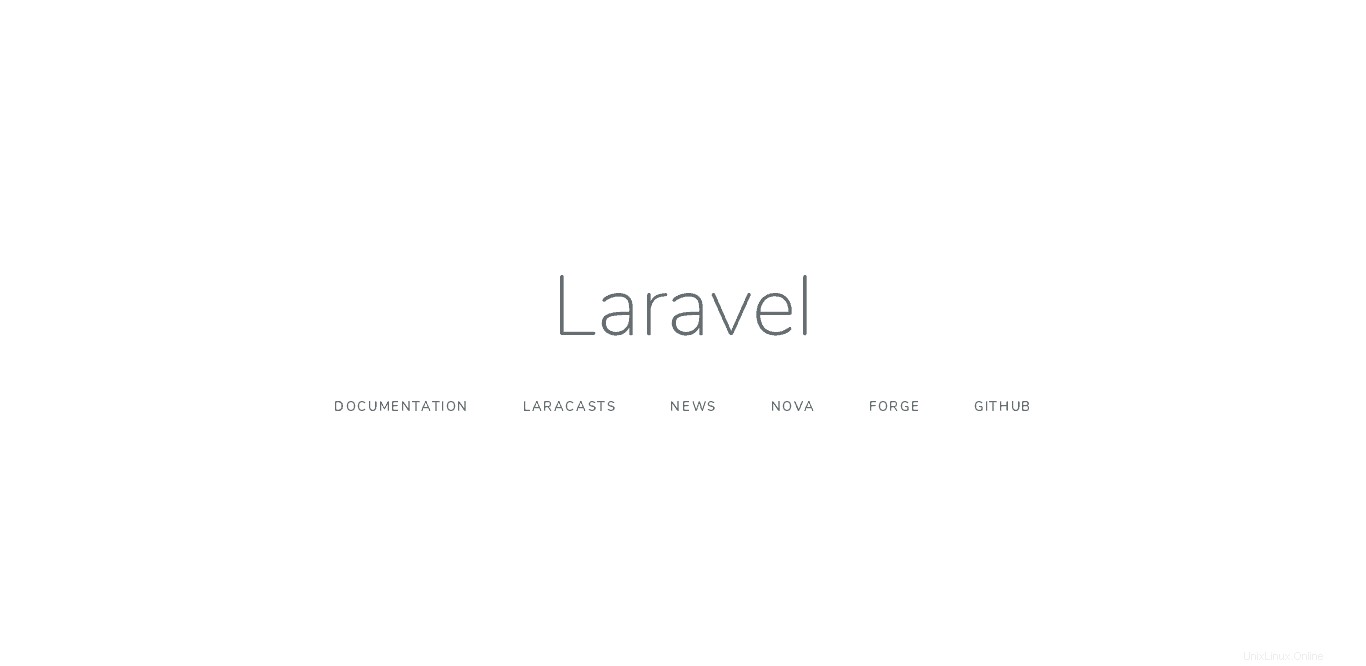
Uso de Laravel para implementar una aplicación
Por el contrario, si vamos a utilizar nuestro VPS como servidor de una aplicación Laravel, entonces tenemos que hacer algunos ajustes para evitar problemas.
Primero, necesitamos mover el directorio del proyecto creado previamente a la raíz web de Apache. Recuerde, en nuestro caso, el nombre de la carpeta es Ejemplo. Ejecute el siguiente comando:
sudo mv example /var/www/html/
Después de eso, establezca los permisos necesarios para garantizar que el proyecto se ejecute sin problemas:
sudo chgrp -R www-data /var/www/html/example/
sudo chmod -R 775 /var/www/html/example/storage
Es necesario crear un nuevo host virtual para el proyecto. Se puede hacer fácilmente con los siguientes comandos:
cd /etc/apache2/sites-available
sudo nano laravel_project.conf
Agregue lo siguiente para crear el nuevo host virtual. Recuerde reemplazar thedomain.com con la dirección IP de tu servidor .
<VirtualHost *:80> ServerName thedomain.com ServerAdmin [email protected] DocumentRoot /var/www/html/example/public <Directory /var/www/html/example> AllowOverride All </Directory> ErrorLog ${APACHE_LOG_DIR}/error.log CustomLog ${APACHE_LOG_DIR}/access.log combined </VirtualHost>
Guarde el archivo y ciérrelo.
Después de eso, deshabilite el archivo de configuración predeterminado de los hosts virtuales en Apache con este comando:
sudo a2dissite 000-default.conf
Luego, habilite el nuevo host virtual:
sudo a2ensite laravel_project
Habilite el módulo de reescritura de Apache y, finalmente, reinicie el servicio de Apache:
sudo a2enmod rewrite
sudo systemctl restart apache2
Ahora, abra el navegador web y vaya a los servidores IP y listo. Si obtiene la misma pantalla de inicio de Laravel que vio la última vez, está listo para comenzar a trabajar.
Ahora podemos ponernos a trabajar con este gran framework PHP.
Desinstalar Laravel y Composer
Para desinstalar Laravel solo tenemos que borrar la carpeta del proyecto generado. En el caso del Compositor, el siguiente comando será suficiente:
sudo rm /usr/local/bin/composer
Eso es todo. Laravel se elimina de su VPS.
Conclusión
Para desarrollar aplicaciones web de calidad, necesita un marco PHP rico en funciones. Laravel es uno de ellos. Aquí aprendiste a instalarlo en una computadora o servidor con Ubuntu 18.04.
Recuerda, es una buena idea consultar la documentación oficial, si quieres más información o si quieres saber más sobre el proyecto. ¡Feliz desarrollo!